Kérdés
Probléma: Hogyan lehet eltávolítani a StackPlayert?
Nagyon meg kell szabadulnom a Stack Playertől. Semmi sem fogja eltávolítani. Kipróbáltam több rosszindulatú programot, csökkentett módot, mindent. Kérem, segítsen.
Megoldott Válasz
Stack Player egy legitim szoftver segédprogram, amelyet a Stack Player Company digitálisan aláírt. A szoftver szlogenje „Videók böngésző nélkül”, és célja az Adobe Flash Player eszköz lehagyása. Megbízhatósága azonban erősen megkérdőjelezhető a biztonsági szakértők szerint, és komoly okuk van az ilyen kétségekre. Először is észrevették, hogy a Stack Player rendszerint ingyenes programokkal együtt kerül forgalomba harmadik féltől származó, megkérdőjelezhető letöltési forrásokon. Emiatt a biztonsági szakértők a Stack Playert potenciálisan nem kívánt programnak (PUP) minősítették. Egyes vírusirtó programok vírusként észlelik a stackplayer.exe fájlt, és a StackPlayer hivatalos észlelési aránya 7%. Általában úgy azonosítják, mint a
Vírus. Aad. Gen!c, Generikus. AAD, Artemis!68AB09CAB4CC vagy Artemisz! Trójai.A StackPlayer PUP is reklámprogramnak minősül, mert erőteljesen beilleszt egy webböngésző-kiegészítőt az alapértelmezettbe. webböngészőt, és elkezdi megjeleníteni a kereskedelmi hirdetéseket (előugró ablakok, bannerek, közbeiktatott hirdetések, szöveges hirdetések stb.). rákattintva StackPlayer hirdetések általában olyan szponzorált webhelyekre irányítja át, amelyek tartalmában nem szabad megbízni. Emellett a program sütiket telepít, és nyomon követi a PC-felhasználó személyazonosításra alkalmatlan adatait.
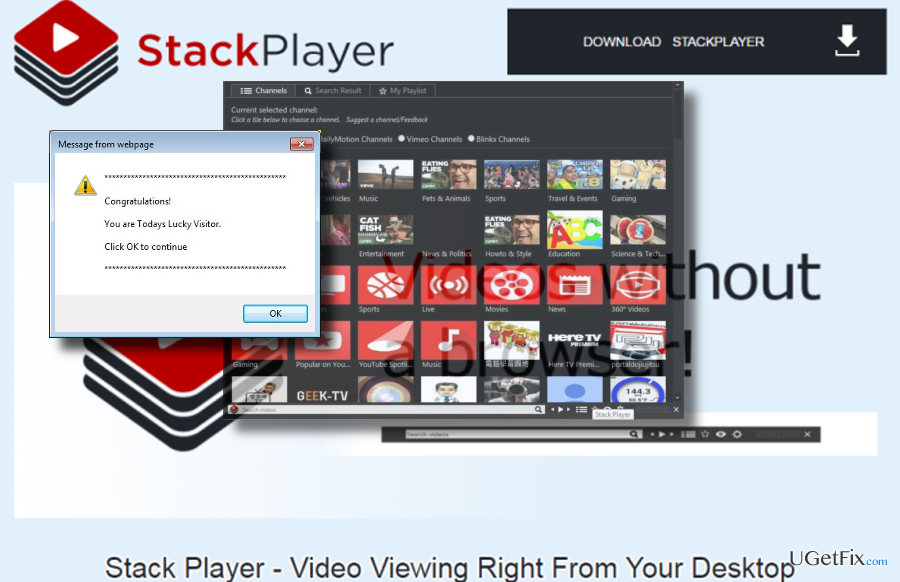
Dióhéjban ez a program nem jó választás a videók asztali számítógépről vagy webböngészőből való megtekintéséhez. Sajnos sokan küzdenek vele Stack Player eltávolítása. Néha nem található meg a Programs & Features kisalkalmazásban, de általában úgy tűnik, hogy az eltávolítási folyamat sikeresen megtörtént, de a program hamarosan automatikusan újratelepül. Ha Ön is a StackPlayer eltávolításával kapcsolatos problémákkal küzd, kövesse az alábbi utasításokat.
1. módszer. Távolítsa el a StackPlayert manuálisan
A fájlok eltávolításához meg kell vásárolnia a következő licencelt verzióját Reimage Reimage távolítsa el a szoftvert.
A Stack Player nem vírus. Ezért szerepelnie kell a Programok és szolgáltatások kisalkalmazásban. Ha ott van, akkor minden nehézség nélkül távolítsa el. Ennek ellenőrzéséhez a következőket kell tennie:
- Kattintson a Windows billentyű + I és indítsa el Beállítások.
- válassza ki Programok és szolgáltatások.
- megtalálja StackPlayer, kattintson rá, és válassza ki Eltávolítás vagy Távolítsa el. Kövesse a varázslót.
- Végül indítsa újra a számítógépet.
Ha nem távolíthatja el az eszközt így, mert a program használatban van, akkor le kell zárnia a stackplayer.exe fájlt a Feladatkezelőben. Ehhez nyomja meg Ctrl + Alt + Delete a Feladatkezelő elindításához. Keresse meg a stackplayer.exe fájlt, kattintson rá, és válassza ki Letiltás. Ezután indítsa el a számítógépet csökkentett módban hálózattal, és próbálja meg újra eltávolítani. A rendszer csökkentett módba történő indításához a következőket kell tennie:
- nyomja meg Windows billentyű + R és írd be msconfig.
- Kattintson rendben folytatni. Amikor megnyílik a Rendszerkonfiguráció panel, lépjen a következőre: Boot fül.
- Alatt Rendszerindítási beállítások, válassza ki Biztonságos rendszerindítás és válassz Hálózat a listáról.
- Kattintson Alkalmaz és akkor RENDBEN.
- Ezután kattintson Újrakezd megerősítéséhez.
- Ha elkészült, próbálja meg eltávolítani a Stack Playert a fent leírtak szerint.
A fő végrehajtható fájl törlésekor ügyeljen arra, hogy eltávolítsa az összes fájlmaradványt a Iktató hivatal. Kérjük, vegye figyelembe, hogy ez a rész nagyon fontos, és nagyon óvatosnak kell lennie a Windows Registry konfigurációinak végrehajtása során.
- nyomja meg Windows billentyű + R kinyitni a Fuss párbeszédpanel újra. Begépel regedit és nyomja meg rendben.
- Keresse meg és törölje ezt a mappát: HKEY_CURRENT_USER\software\Stack_Player\.
- Ezután kattintson Szerkesztés > megtalálja, és írja be Stack Player.
- Ha a keresés néhány Stack Player-t talál, töröl őket.
- Újrakezd a számítógépét.
2. módszer. A Stack Player automatikus eltávolítása
A fájlok eltávolításához meg kell vásárolnia a következő licencelt verzióját Reimage Reimage távolítsa el a szoftvert.
Ha nem tudja eltávolítani Stack Player manuálisan, akkor meg kell próbálnia automatikusan végrehajtani az eltávolítást. Indítsa el a rendszert csökkentett módban hálózattal a fent leírtak szerint, majd telepítsen egy professzionális kártevőirtót (ha nem rendelkezik ilyennel). A mi ajánlásunk az lenne ReimageMac mosógép X9. Használhat szoftvereltávolító eszközt is, pl. Perfect Uninstaller, de előfordulhat, hogy nem észleli a sérült/rosszindulatú fájlokat.
3. módszer. Távolítsa el a StackPlayer kiegészítőt
A fájlok eltávolításához meg kell vásárolnia a következő licencelt verzióját Reimage Reimage távolítsa el a szoftvert.
- Dob Google Chrome. Kattintson a menü ikonra (jobb felső sarokban), és navigáljon ide Eszközök → Kiterjesztések.
- Itt válassza ki a Stack Player kiegészítőt. Kattintson az egyes bejegyzéseknél a kukára.
- Ezután nyissa meg Beállítások.
- Görgessen le az oldal végére, és válassza ki Állítsa vissza a böngésző beállításait.
- Kattintson a Visszaállítás művelet visszaállítja a böngésző beállításait a gyári beállításokra.
Egyetlen kattintással megszabadulhat a programoktól
Ezt a programot az ugetfix.com szakértői által bemutatott lépésről lépésre ismertetett útmutató segítségével távolíthatja el. Az idő megtakarítása érdekében olyan eszközöket is kiválasztottunk, amelyek segítségével automatikusan elvégezheti ezt a feladatot. Ha siet, vagy úgy érzi, hogy nincs elég tapasztalata a program önálló eltávolításához, nyugodtan használja az alábbi megoldásokat:
Ajánlat
csináld most!
Letöltéseltávolító szoftverBoldogság
Garancia
csináld most!
Letöltéseltávolító szoftverBoldogság
Garancia
Ha nem sikerült eltávolítani a programot a Reimage segítségével, értesítse ügyfélszolgálatunkat a problémáiról. Ügyeljen arra, hogy a lehető legtöbb részletet megadja. Kérjük, adjon meg minden olyan részletet, amelyet Ön szerint tudnunk kell a problémájával kapcsolatban.
Ez a szabadalmaztatott javítási eljárás 25 millió komponensből álló adatbázist használ, amely képes pótolni a felhasználó számítógépén található sérült vagy hiányzó fájlokat.
A sérült rendszer javításához meg kell vásárolnia a licencelt verziót Reimage malware-eltávolító eszköz.

A VPN kulcsfontosságú, ha arról van szó felhasználói adatvédelem. Az online nyomkövetőket, például a cookie-kat nem csak a közösségi média platformok és más webhelyek használhatják, hanem az Ön internetszolgáltatója és a kormány is. Még ha a legbiztonságosabb beállításokat alkalmazza is a webböngészőn keresztül, akkor is nyomon követheti az internethez kapcsolódó alkalmazásokon keresztül. Emellett az adatvédelemre összpontosító böngészők, mint például a Tor, nem optimális választások a csökkent kapcsolati sebesség miatt. A legjobb megoldás a személyes adatok védelmére Privát internet-hozzáférés – legyen névtelen és biztonságos online.
Az adat-helyreállító szoftver az egyik olyan lehetőség, amely segíthet visszaállítani a fájlokat. Ha töröl egy fájlt, az nem tűnik el a levegőben – mindaddig a rendszeren marad, amíg nem írnak rá új adatot. Data Recovery Pro egy helyreállítási szoftver, amely megkeresi a merevlemezen lévő törölt fájlok működő másolatait. Az eszköz használatával megelőzheti az értékes dokumentumok, iskolai munkák, személyes képek és egyéb fontos fájlok elvesztését.